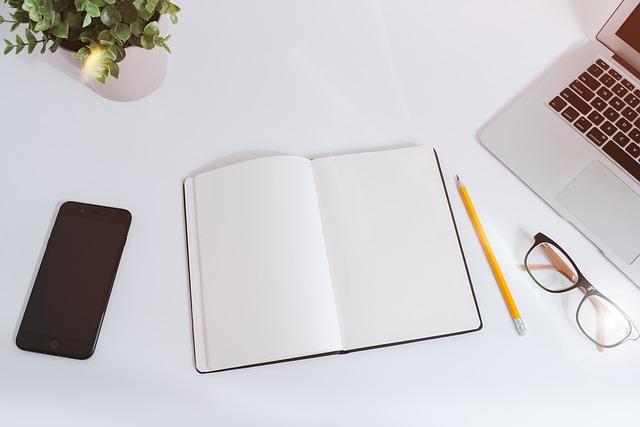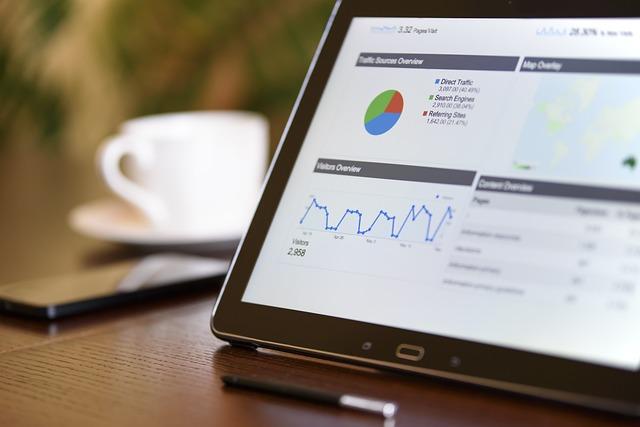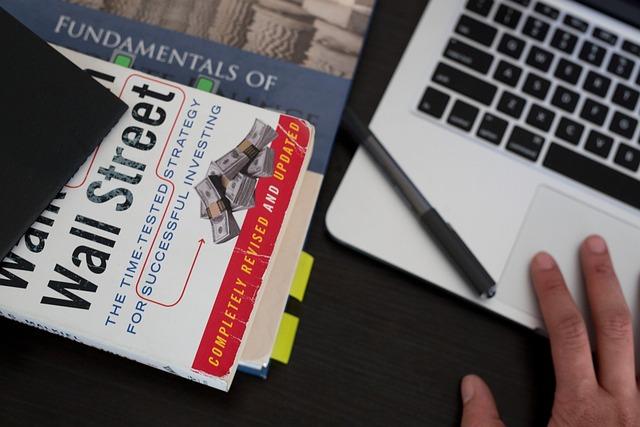随着科技的不断发展,操作系统也在不断更新迭代。Windows7作为一款经典的操作系统,已经陪伴我们走过了很多年。然而,随着微软停止对Win7的技术支持,越来越多的用户选择升级到Win10。本文将为您详细介绍Win7升级到Win10的整个过程,帮助您轻松完成操作系统的升级。
一、升级前的准备工作
1.确保系统兼容性
在升级之前,首先需要确保您的电脑硬件和驱动程序兼容Win10。可以通过微软官网的Windows10升级助手进行检测。
2.备份重要数据
升级过程中可能会出现数据丢失的情况,因此请提前备份重要数据,以免造成不必要的损失。
3.下载Win10安装镜像
可以从微软官网下载Win10的安装镜像文件,确保下载的是正版的Win10系统。
4.获取产品密钥
如果您有Win10的产品密钥,请提前准备好。如果没有,可以在升级过程中选择我没有产品密钥进行升级。
二、升级过程详解
1.制作启动U盘
将下载好的Win10安装镜像文件刻录到U盘中,制作成启动盘。
2.设置BIOS
重启电脑,进入BIOS设置,将启动顺序设置为从U盘启动。
3.开始安装
插入启动U盘,重启电脑,进入Win10安装界面。根据提示,选择安装类型为自定义(高级)。
4.分区与格式化
在安装过程中,需要对硬盘进行分区和格式化。请根据实际情况进行操作,注意备份重要数据。
5.安装Win10
按照提示完成安装,安装过程中会自动重启电脑。
6.设置电脑
安装完成后,根据提示设置电脑,包括设置用户账户、网络连接等。
三、升级后注意事项
1.激活Win10
在完成升级后,需要激活Win10。可以通过输入产品密钥进行激活,也可以选择自动激活。
2.安装驱动程序
升级后,部分硬件设备可能无法正常使用,需要安装相应的驱动程序。可以从硬件厂商官网或驱动精灵等软件获取驱动程序。
3.更新系统
为了确保系统安全,请及时更新Win10。可以通过设置>更新和安全>Windows更新进行操作。
4.优化系统
升级到Win10后,可以对系统进行优化,提高运行速度。例如,关闭不必要的启动项、清理磁盘垃圾等。
总结
从Win7升级到Win10并非难事,只需按照本文的步骤进行操作,即可顺利完成升级。升级后的Win10系统具有更高的稳定性和安全性,还能为您带来更好的使用体验。希望本文能为您提供帮助,祝您升级顺利!